引自:http://weizhulin.blog.51cto.com/1556324/311457/
1.新建View项目
2..新建MyView类,代码如下:
package com.example.view;
import android.content.Context;
import android.graphics.Canvas;
import android.graphics.Color;
import android.graphics.Paint;
import android.graphics.Paint.Style;
import android.graphics.Rect;
import android.util.AttributeSet;
import android.view.View;
public class MyView extends View {
private Paint mPaint;
private Context mContext;
private static final String mString = "Welcome to Mr Wei's blog";
public MyView(Context context) {
super(context);
}
public MyView(Context context,AttributeSet attr)
{
super(context,attr);
}
@Override
protected void onDraw(Canvas canvas) {
// TODO Auto-generated method stub
super.onDraw(canvas);
mPaint = new Paint();
//设置画笔颜色
mPaint.setColor(Color.RED);
//设置填充
mPaint.setStyle(Style.FILL);
//画一个矩形,前俩个是矩形左上角坐标,后面俩个是右下角坐标
canvas.drawRect(new Rect(10, 10, 100, 100), mPaint);
mPaint.setColor(Color.BLUE);
//绘制文字
canvas.drawText(mString, 10, 110, mPaint);
}
}
3.把 自定义的View加入到main.xml布局文件中,代码如下:
<?xml version="1.0" encoding="utf-8"?>
<LinearLayout xmlns:android="http://schemas.android.com/apk/res/android"
android:orientation="vertical"
android:layout_width="fill_parent"
android:layout_height="fill_parent">
<TextView
android:id="@+id/textview"
android:layout_width="wrap_content"
android:layout_height="50dp"
android:background="#FF0000"
android:text="Hello"/>
<com.example.view.MyView
android:id="@+id/myview"
android:layout_width="fill_parent"
android:layout_height="fill_parent"/>
</LinearLayout> 4.设置主main,这里把监听器绑定在myView上,点击myView文字会变成"love you".
package com.example.view;
import android.app.Activity;
import android.os.Bundle;
import android.view.Menu;
import android.view.MenuItem;
import android.view.View;
import android.view.View.OnClickListener;
import android.widget.TextView;
public class MainActivity extends Activity {
private MyView myView;
private TextView textView;
protected void onCreate(Bundle savedInstanceState) {
super.onCreate(savedInstanceState);
setContentView(R.layout.activity_main);
myView = (MyView)findViewById(R.id.myview);
textView = (TextView)findViewById(R.id.textview);
OnClickListener onClickListener = new OnClickListener() {
@Override
public void onClick(View arg0) {
textView.setText("love you");
}
};
myView.setOnClickListener(onClickListener);
}
@Override
public boolean onCreateOptionsMenu(Menu menu) {
// Inflate the menu; this adds items to the action bar if it is present.
getMenuInflater().inflate(R.menu.main, menu);
return true;
}
@Override
public boolean onOptionsItemSelected(MenuItem item) {
// Handle action bar item clicks here. The action bar will
// automatically handle clicks on the Home/Up button, so long
// as you specify a parent activity in AndroidManifest.xml.
int id = item.getItemId();
if (id == R.id.action_settings) {
return true;
}
return super.onOptionsItemSelected(item);
}
}
5.整体效果:








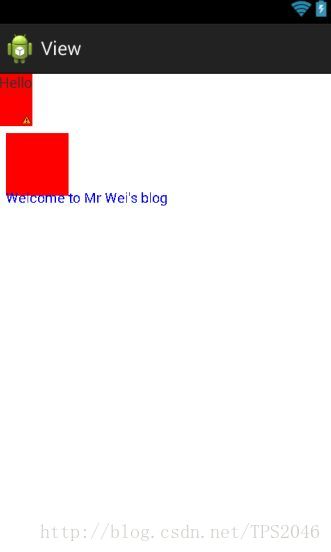














 4229
4229

 被折叠的 条评论
为什么被折叠?
被折叠的 条评论
为什么被折叠?








